PyQt5는 창 중심 효과를 만들기 위해 매일 학습해야 합니다.
이 글에서는 응용 프로그램 창이 화면 중앙에 표시되도록 매일 학습해야 하는 창 센터링 효과 생성을 주로 소개합니다. 관심 있는 친구들은 이를 참고할 수 있습니다. 이 글의 예제는 PyQt5가 데스크탑 화면을 중심으로 창을 생성하는 방법에 대한 구체적인 코드를 참고하기 위한 것입니다. 데스크탑 화면.
#!/usr/bin/python3 # -*- coding: utf-8 -*- """ PyQt5 教程 这个程序是将一个窗口显示在屏幕的中心。 作者:我的世界你曾经来过 博客:http://blog.csdn.net/weiaitaowang 最后编辑:2016年7月30日 """ import sys from PyQt5.QtWidgets import QApplication, QWidget, QDesktopWidget class Example(QWidget): def __init__(self): super().__init__() self.initUI() def initUI(self): self.setGeometry(300, 300, 300, 220) self.center() self.setWindowTitle('窗口居中') self.show() def center(self): qr = self.frameGeometry() cp = QDesktopWidget().availableGeometry().center() qr.moveCenter(cp) self.move(qr.topLeft()) if __name__ == '__main__': app = QApplication(sys.argv) ex = Example() sys.exit(app.exec_())
QtGui.QDesktopWidget 클래스는 화면 크기를 포함하여 사용자의 데스크탑에 대한 정보를 제공합니다.
self.center()
창을 중앙에 맞추는 코드를 사용자 정의 center() 메소드에 배치하세요.
qr = self.frameGeometry()
frameGeometry() 메서드를 사용하면 보이지 않는 직사각형을 만들고 기본 창의 너비와 높이에 따라 너비와 높이를 설정할 수 있습니다. 간단한 이해는 이 컨트롤(QWidget)의 기하학적 내용(너비, 높이, 위치 등)을 qr
cp = QDesktopWidget().availableGeometry().center()
에 할당하여 모니터의 화면 해상도를 계산하는 것입니다. 획득된 해상도를 기반으로 화면의 중심점을 얻습니다.
qr.moveCenter(cp)
우리의 직사각형(qr)에는 이미 너비와 높이가 있습니다. 이제 움직이는 직사각형(moveCenter)의 중심을 화면의 중심점(cp)으로 설정하면 직사각형의 크기는 변경되지 않습니다.
self.move(qr.topLeft())
응용 프로그램 창의 왼쪽 상단을
qr사각형의 왼쪽 상단으로 이동하여 응용 프로그램 창이 화면 중앙에 나타나도록 합니다.
프로그램이 실행된 후
관련 권장사항: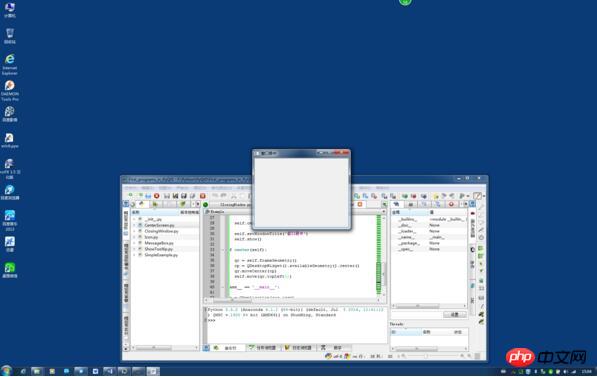
PyQt5는 창을 닫는 방법을 매일 학습해야 합니다.
PyQt5는 메시지 상자를 팝업하는 방법을 매일 학습해야 합니다.
위 내용은 PyQt5는 창 중심 효과를 만들기 위해 매일 학습해야 합니다.의 상세 내용입니다. 자세한 내용은 PHP 중국어 웹사이트의 기타 관련 기사를 참조하세요!

핫 AI 도구

Undresser.AI Undress
사실적인 누드 사진을 만들기 위한 AI 기반 앱

AI Clothes Remover
사진에서 옷을 제거하는 온라인 AI 도구입니다.

Undress AI Tool
무료로 이미지를 벗다

Clothoff.io
AI 옷 제거제

AI Hentai Generator
AI Hentai를 무료로 생성하십시오.

인기 기사

뜨거운 도구

메모장++7.3.1
사용하기 쉬운 무료 코드 편집기

SublimeText3 중국어 버전
중국어 버전, 사용하기 매우 쉽습니다.

스튜디오 13.0.1 보내기
강력한 PHP 통합 개발 환경

드림위버 CS6
시각적 웹 개발 도구

SublimeText3 Mac 버전
신 수준의 코드 편집 소프트웨어(SublimeText3)

뜨거운 주제
 7524
7524
 15
15
 1378
1378
 52
52
 81
81
 11
11
 54
54
 19
19
 21
21
 74
74
 매번 새 창을 열도록 Chrome을 설정하는 방법
Mar 06, 2024 pm 06:19 PM
매번 새 창을 열도록 Chrome을 설정하는 방법
Mar 06, 2024 pm 06:19 PM
매번 새 창을 열도록 Chrome을 설정하는 방법은 무엇입니까? 악의적인 사용자는 Chrome을 안전하고 빠르며 편리하게 사용하는 것을 좋아합니다. 사용자마다 브라우저 사용에 대한 선호도가 다릅니다. 일부 사용자는 빠른 검색을 위해 Chrome을 새 창으로 여는 것을 좋아합니다. 그것을 설정합니다. 다음으로, 편집기는 Chrome을 열 때마다 새 창 설정에 대한 튜토리얼을 제공합니다. 관심 있는 친구들이 와서 배울 수 있습니다. Google 크롬을 열 때마다 새 창을 설정하는 방법에 대한 튜토리얼 1. 컴퓨터 바탕 화면에서 Google 크롬을 두 번 클릭하여 연 다음 오른쪽 상단에 있는 [점 3개] 아이콘을 클릭합니다. 2. [설정] 옵션을 찾아 해당 페이지로 들어갑니다(그림 참조). 3. 구글 크롬으로 이동
 Python에서 상수를 만드는 방법은 무엇입니까?
Aug 29, 2023 pm 05:17 PM
Python에서 상수를 만드는 방법은 무엇입니까?
Aug 29, 2023 pm 05:17 PM
상수와 변수는 프로그래밍에서 데이터 값을 저장하는 데 사용됩니다. 변수는 일반적으로 시간이 지남에 따라 변경될 수 있는 값을 나타냅니다. 상수는 프로그램 실행 중에 값을 변경할 수 없는 변수 유형입니다. Python에서 사용할 수 있는 내장 상수는 6개뿐입니다. 이는 False, True, None, NotImplemented, Ellipsis(...) 및 __debug__입니다. 이러한 상수 외에도 Python에는 상수 값을 저장하는 내장 데이터 유형이 없습니다. 예 상수의 예는 아래에 설명되어 있습니다. False=100 출력 SyntaxError:cannotsigntoFalseFalse는 부울 값을 저장하는 데 사용되는 Python의 내장 상수입니다.
 최신 iOS 17에서 iPhone을 개인화하는 방법
Sep 21, 2023 am 08:17 AM
최신 iOS 17에서 iPhone을 개인화하는 방법
Sep 21, 2023 am 08:17 AM
iPhone에서 통화를 개인화하는 방법 Apple의 iOS 17에는 iPhone의 통화 화면 모양을 개인화할 수 있는 연락처 포스터라는 새로운 기능이 도입되었습니다. 이 기능을 사용하면 선택한 사진, 색상, 글꼴, 미모티콘을 연락처 카드로 사용하여 포스터를 디자인할 수 있습니다. 따라서 전화를 걸면 사용자 정의 이미지가 수신자의 iPhone에 예상한 대로 정확하게 표시됩니다. 저장된 모든 연락처와 고유한 연락처 포스터를 공유하도록 선택하거나 이를 볼 수 있는 사람을 선택할 수 있습니다. 마찬가지로, 통화 중에 다른 사람의 연락처 포스터도 볼 수 있습니다. 또한 Apple에서는 개별 연락처에 대한 특정 연락처 사진을 설정하여 해당 연락처에서 전화를 걸 수 있습니다.
 pyqt5를 설치하는 방법
Nov 30, 2023 pm 02:05 PM
pyqt5를 설치하는 방법
Nov 30, 2023 pm 02:05 PM
pyqt5 설치 단계: 1. Python과 pip가 컴퓨터에 설치되어 있는지 확인합니다. 2. 터미널이나 명령 프롬프트에 "pip install PyQt5" 명령을 입력하여 PyQt5를 설치합니다. 4. "pip install PyQt5.QtGui" 명령을 입력하여 일부 특정 기능이나 구성 요소를 설치할 수 있습니다. 5. 문제가 발생하면 pip 및 setuptools를 업그레이드해 보세요.
 Realme Phone에서 폴더를 만드는 방법은 무엇입니까?
Mar 23, 2024 pm 02:30 PM
Realme Phone에서 폴더를 만드는 방법은 무엇입니까?
Mar 23, 2024 pm 02:30 PM
제목: Realme Phone 초보자 가이드: Realme Phone에서 폴더를 만드는 방법은 무엇입니까? 현대 사회에서 휴대폰은 사람들의 삶에 없어서는 안 될 도구가 되었습니다. 인기 스마트폰 브랜드인 Realme Phone은 간단하고 실용적인 운영 체제로 사용자들에게 사랑을 받고 있습니다. Realme 휴대폰을 사용하는 과정에서 많은 사람들이 휴대폰에 있는 파일과 애플리케이션을 정리해야 하는 상황에 직면할 수 있는데, 폴더를 만드는 것이 효과적인 방법입니다. 이 기사에서는 사용자가 휴대폰 콘텐츠를 더 잘 관리할 수 있도록 Realme 휴대폰에서 폴더를 만드는 방법을 소개합니다. 아니요.
 김프에서 픽셀 아트를 만드는 방법
Feb 19, 2024 pm 03:24 PM
김프에서 픽셀 아트를 만드는 방법
Feb 19, 2024 pm 03:24 PM
Windows에서 픽셀 아트 제작을 위해 김프를 사용하는 데 관심이 있다면 이 기사가 흥미로울 것입니다. GIMP는 무료 오픈 소스일 뿐만 아니라 사용자가 아름다운 이미지와 디자인을 쉽게 만들 수 있도록 도와주는 잘 알려진 그래픽 편집 소프트웨어입니다. 초보자와 전문 디자이너 모두에게 적합할 뿐만 아니라, 김프는 그리기와 창작을 위한 유일한 구성 요소로 픽셀을 활용하는 디지털 아트의 한 형태인 픽셀 아트를 만드는 데에도 사용할 수 있습니다. 김프에서 픽셀 아트를 만드는 방법 Windows PC에서 김프를 사용하여 픽셀 그림을 만드는 주요 단계는 다음과 같습니다. 김프를 다운로드하여 설치한 다음 응용 프로그램을 시작합니다. 새 이미지를 만듭니다. 너비와 높이의 크기를 조정합니다. 연필 도구를 선택합니다. 브러시 유형을 픽셀로 설정합니다. 설정
 Gree+로 가족을 만드는 방법
Mar 01, 2024 pm 12:40 PM
Gree+로 가족을 만드는 방법
Mar 01, 2024 pm 12:40 PM
많은 친구들이 Gree+ 소프트웨어에서 가족을 만드는 방법을 알고 싶다고 말했습니다. 자세한 내용을 알고 싶은 친구들은 저와 함께 살펴보세요. 먼저 휴대폰에서 Gree+ 소프트웨어를 열고 로그인하세요. 그런 다음 페이지 하단의 옵션 표시줄에서 맨 오른쪽에 있는 "내" 옵션을 클릭하여 개인 계정 페이지로 들어갑니다. 2. 내 페이지에 접속한 후 "가족" 아래에 "가족 만들기" 옵션이 있습니다. 찾은 후 클릭하여 들어갑니다. 3. 다음으로 가족을 생성하는 페이지로 이동하여 프롬프트에 따라 입력 상자에 설정할 가족 이름을 입력하고 입력 후 오른쪽 상단의 "저장" 버튼을 클릭합니다. 4. 마지막으로 페이지 하단에 "저장 성공" 메시지가 나타나 패밀리가 성공적으로 생성되었음을 나타냅니다.
 Highcharts를 사용하여 Gantt 차트를 만드는 방법
Dec 17, 2023 pm 07:23 PM
Highcharts를 사용하여 Gantt 차트를 만드는 방법
Dec 17, 2023 pm 07:23 PM
Highcharts를 사용하여 간트 차트를 만드는 방법에는 특정 코드 예제가 필요합니다. 소개: 간트 차트는 프로젝트 진행 상황 및 시간 관리를 표시하는 데 일반적으로 사용되는 차트 형식으로 작업의 시작 시간, 종료 시간 및 진행 상황을 시각적으로 표시할 수 있습니다. Highcharts는 풍부한 차트 유형과 유연한 구성 옵션을 제공하는 강력한 JavaScript 차트 라이브러리입니다. 이 기사에서는 Highcharts를 사용하여 Gantt 차트를 만드는 방법을 소개하고 구체적인 코드 예제를 제공합니다. 1. 하이차트




